Fortnite — это культовая игра, которую играют миллионы геймеров по всему миру. Многие из них начинают свою игровую карьеру на PS4, но затем хотят продолжить играть на ПК, где более удобно настроить управление и насладиться более высоким качеством графики. Однако, перенести аккаунт с одной платформы на другую может показаться сложной задачей для неопытных пользователей. Наша подробная инструкция поможет вам в этом.
Перенос аккаунта Fortnite с PS4 на ПК имеет множество преимуществ, включая сохранение всех достижений и покупок, чтобы вы смогли продолжать играть и развиваться на новой платформе. Важно отметить, что перенос аккаунта возможен только между определёнными платформами, такими как PS4, Xbox One, Nintendo Switch, iOS и ПК.
Чтобы перенести аккаунт, вам нужно выполнить несколько простых шагов, которые мы подробно опишем в данной статье. Они позволят вам с лёгкостью перенести свой игровой аккаунт Fortnite с PS4 на ПК и наслаждаться игрой на новой платформе.
Создание аккаунта Epic Games
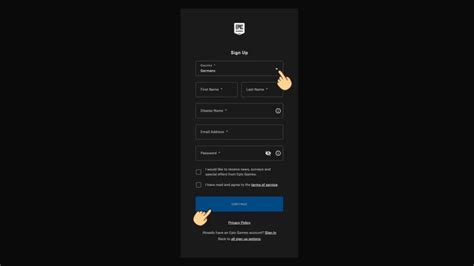
Шаг 1: Перейдите на сайт Epic Games
Перейдите на сайт epicgames.com. В правом верхнем углу вы увидите кнопку "Войти". Нажмите на неё.
Шаг 2: Зарегистрируйтесь
В появившемся окне вы увидите две опции: "Вход" и "Зарегистрироваться". Нажмите на кнопку "Зарегистрироваться". Введите ваши данные, включая адрес электронной почты и пароль в соответствующие поля. Если вы уже зарегистрированы на сайте, то просто введите свой логин и пароль и нажмите на кнопку "Войти".
Шаг 3: Подтвердите адрес электронной почты
После того как вы зарегистрировались, вам будет отправлено письмо на указанный адрес электронной почты. Откройте эту электронную почту и найдите письмо от Epic Games. Нажмите на ссылку в письме, чтобы подтвердить свой адрес электронной почты.
Шаг 4: Связывание аккаунта Fortnite с Epic Games
Если у вас уже есть аккаунт Fortnite, который вы хотите связать с аккаунтом Epic Games, то перейдите во вкладку "Связь аккаунтов" и введите свои данные для входа в Fortnite. Если у вас еще нет аккаунта Fortnite, то можете создать его на этом же сайте.
Теперь вы готовы использовать свой Epic Games аккаунт для игры в Fortnite на ПК и не только. Вам также доступны другие сервисы, предоставляемые компанией Epic Games.
Связывание аккаунта PS4 с аккаунтом Epic Games
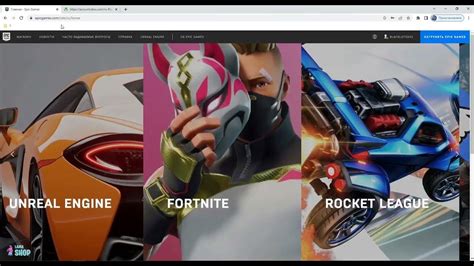
Шаг 1: Создание аккаунта Epic Games
Если у вас еще нет аккаунта Epic Games, то вам нужно зарегистрироваться. Для этого зайдите на сайт epicgames.com и нажмите на кнопку "Зарегистрироваться" в правом верхнем углу. Заполните форму регистрации и следуйте инструкциям на экране.
Шаг 2: Связывание аккаунта PS4 и Epic Games
После того, как вы зарегистрировались на сайте Epic Games, вам нужно связать свой аккаунт PS4 с этим аккаунтом. Для этого перейдите на сайт epicgames.com/account/connected. На этой странице вы должны увидеть список доступных платформ. Выберите "PlayStation Network" и нажмите на кнопку "Подключить". Введите данные своего аккаунта PS4 и подтвердите связывание.
Шаг 3: Перенос аккаунта Fortnite на ПК
После того, как вы связали свой аккаунт PS4 с аккаунтом Epic Games, вы можете перенести свой прогресс и покупки в Fortnite на другие платформы, в том числе на ПК. Для этого нужно зайти в игру на PC и выбрать опцию "Вход с помощью аккаунта Epic Games". Введите свои данные и нажмите "Вход". Теперь вы можете играть на ПК с тем же аккаунтом, что и на PS4.
Связывание аккаунта ПК с аккаунтом Epic Games
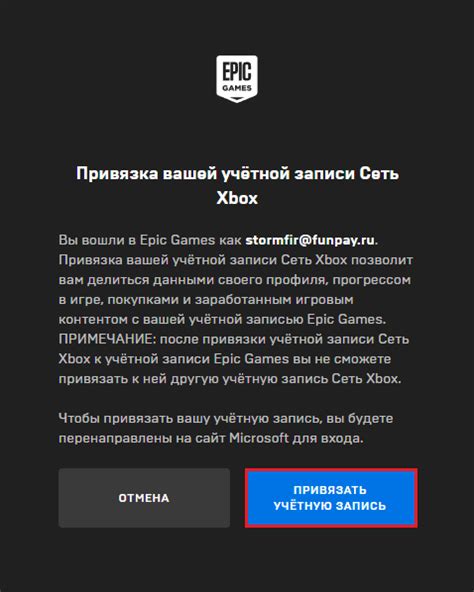
1. Откройте сайт Epic Games
Перейдите на сайт www.epicgames.com и авторизуйтесь в своем аккаунте.
2. Найдите раздел "Аккаунт"
На главной странице сайта Epic Games в верхнем правом углу находится кнопка "Аккаунт". Нажмите на нее и выберите опцию "Соединение учетных записей".
3. Выберите платформу ПК
Выберите платформу, которую вы хотели бы связать с вашим аккаунтом Epic Games - ПК. Нажмите на кнопку "Подключить".
4. Авторизуйтесь в учетной записи ПК
В открывшемся окне авторизуйтесь в своей учетной записи ПК, используя данные своего аккаунта. Если вы еще не создали аккаунт на ПК, создайте новый.
5. Подтвердите связь учетных записей
После успешной авторизации на ПК система попросит вас подтвердить связь учетных записей. Нажмите на кнопку "Да".
6. Войдите в игру
Перезапустите игру Fortnite и авторизуйтесь в вашей учетной записи Epic Games. Теперь ваш аккаунт ПК связан с вашим аккаунтом Epic Games и вы сможете играть на любой платформе.
Установка игры на ПК
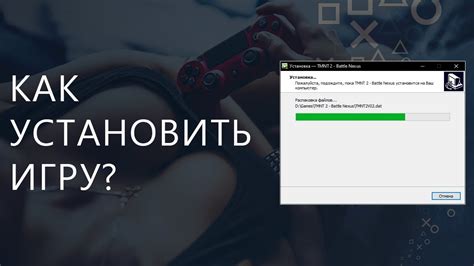
1. Проверьте системные требования
Перед тем, как установить игру на ПК, необходимо убедиться, что ваш компьютер соответствует системным требованиям. Обычно они указаны на сайте разработчика или на обложке игры. Основными параметрами являются процессор, видеокарта, оперативная память и свободное место на жестком диске.
Примечание: если система не соответствует требованиям, возможна низкая производительность и появление ошибок в игре.
2. Загрузите установочный файл
Установочный файл для игры можно загрузить с официального сайта разработчика или с платформы, на которой вы приобрели игру. В большинстве случаев, установка игры на ПК происходит при помощи установочного файла формата ".exe".
- С сайта разработчика: перейдите на страницу скачивания игры и нажмите кнопку "Скачать". Установочный файл сохранится на вашем компьютере.
- Через платформу: зайдите на страницу своей учетной записи и найдите раздел "Библиотека". Найдите игру, нажмите "Установить" и дождитесь завершения загрузки.
3. Запустите установщик
После того, как установочный файл будет загружен на ваш компьютер, запустите его двойным кликом мышки. В появившемся окне нажмите кнопку "Установить". Настройте параметры установки, например, путь сохранения и язык интерфейса, если это требуется. Нажмите "Далее" и дождитесь завершения установки.
4. Запустите игру
После того, как игра установится на ваш ПК, вы сможете запустить ее. Найдите значок игры на рабочем столе или в меню "Пуск". Щелкните на нем дважды и дождитесь загрузки. После этого вы сможете наслаждаться игрой.
Вход в игру на ПК

Step 1: Скачайте и установите игру
Для начала, вам нужно установить клиент на ПК. Посетите официальный сайт Fortnite, чтобы скачать соответствующий клиент.
- Перейдите на страницу загрузки игры
- Выберите клиент для ПК в списке доступных клиентов
- Нажмите на кнопку «Скачать»
- После загрузки клиента, запустите установку
Вы должны следовать инструкциям, чтобы установить игру на ПК. Это занимает несколько минут, в зависимости от скорости вашего интернет-соединения.
Step 2: Зарегистрируйтесь и авторизуйтесь
После установки клиента, запустите игру, чтобы зарегистрироваться и авторизоваться.
- Нажмите кнопку «Войти» в правом верхнем углу экрана
- Выберите «Зарегистрироваться» или «Войти с помощью учетной записи Epic Games»
- Следуйте инструкциям, чтобы завершить процесс регистрации или авторизации, если у вас уже есть учетная запись Epic Games
Вы будете перенаправлены в главное меню игры, когда зарегистрируетесь и авторизуетесь.
Step 3: Войдите в свою учетную запись Fortnite и начинайте игру
Наконец, вы должны войти в свою учетную запись Fortnite, чтобы начать игру.
- Выберите пункт меню «Войти в аккаунт Fortnite»
- Введите свои учетные данные Fortnite, которые вы использовали раньше на PS4
- Нажмите кнопку «Войти»
После входа в игру, вы должны настроить свой профиль так, чтобы сделать его оптимальным для лучшего игрового опыта.
Теперь вы можете наслаждаться игрой на ПК и открыть для себя новые возможности, которые не были доступны на PS4.
Связывание аккаунтов в игре
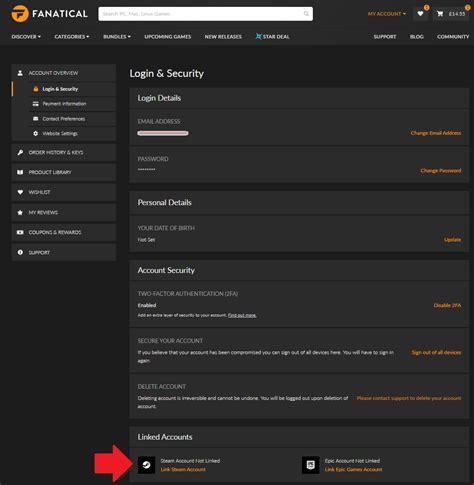
Что такое связывание аккаунтов в игре?
Связывание аккаунтов в игре – это процесс объединения двух или нескольких аккаунтов одного пользователя. Например, если у вас есть два аккаунта в игре Fortnite на разных платформах, вы можете связать их, чтобы использовать одно имя пользователя и один профиль.
Как связать аккаунты в игре Fortnite?
Для связывания аккаунтов в Fortnite требуется выполнять определенные шаги:
- Залогиньтесь в свой аккаунт Fortnite на первой платформе.
- Найдите раздел "Связать аккаунт" в настройках профиля.
- Выберите платформу, на которой вы хотите продолжить играть.
- Введитe email и пароль от аккаунта на другой платформе в соответствующие поля.
- Подтвердите связывание аккаунтов.
Какие преимущества дает связывание аккаунтов в игре Fortnite?
Связывание аккаунтов в Fortnite имеет несколько преимуществ:
- Все ваши игровые данные будут связаны с одним аккаунтом, чтобы вы могли продолжать играть в любом месте, где есть поддержка данной платформы.
- Вы можете использовать один и тот же никнейм и профиль на всех платформах.
- Связание аккаунтов дает возможность сохранить все достижения и покупки, которые вы сделали в игре, на всех платформах.
Перенос прогресса с PS4 на ПК

Перенос прогресса с PS4 на ПК в игре Fortnite возможен благодаря поддержке кросс-платформенной игры. Это означает, что вы можете сохранить свой прогресс и игровые данные на серверах Epic Games, а затем перейти с PS4 на ПК и продолжить игру с того же места, где остановились на консоли.
Шаг 1: Создайте аккаунт Epic Games
Для того чтобы сохранить свои данные и перенести их на другую платформу, вам нужно создать аккаунт на сайте Epic Games. Он позволит вам связать такие платформы, как PS4, ПК, Xbox и Nintendo Switch и переносить прогресс между ними. Создать аккаунт можно на сайте https://www.epicgames.com/'); ?>.
Шаг 2: Связать аккаунт Fortnite с аккаунтом Epic Games
Чтобы связать ваш аккаунт Fortnite с аккаунтом Epic Games, вам нужно зайти в игру Fortnite на PS4 и выбрать в меню "Настройки". Здесь вы найдете раздел "Аккаунт", где нужно выбрать "Связать аккаунт". Введите ваши данные для входа в аккаунт Epic Games и подтвердите связь.
Шаг 3: Загрузить игру Fortnite на ПК и войти в аккаунт Epic Games
Перенести свой прогресс из игры Fortnite на PS4 на ПК можно только в том случае, если вы зайдете на новую платформу под тем же аккаунтом, что и на консоли. Загрузите игру Fortnite на ПК, зайдите в нее и выберите в меню "Настройки" раздел "Аккаунт". Здесь вы должны войти в аккаунт Epic Games, который вы создали на первом шаге.
После авторизации в аккаунте Epic Games прогресс с PS4 будет автоматически перенесен на ПК. Теперь вы можете играть в Fortnite на ПК с такими же достижениями, как на консоли.
Несколько полезных советов

1. Сохраните все аккаунтные данные
Перед переносом аккаунта Fortnite с PS4 на ПК, убедитесь, что у вас сохранены все данные для входа: логин, пароль и адрес электронной почты, связанный с аккаунтом. В случае проблем с доступом к аккаунту, эти данные могут оказаться очень полезными.
2. Синхронизируйте аккаунт Epic Games
Для переноса аккаунта с PS4 на ПК вам необходимо иметь аккаунт Epic Games, на котором сохранены ваши игры. Проверьте, что ваш аккаунт Epic Games синхронизирован с вашим аккаунтом PlayStation Network того же региона.
3. Удалите связанный аккаунт PlayStation Network со старого компьютера
Если вы уже играли в Fortnite на другом компьютере, связанным с аккаунтом PlayStation Network, убедитесь, что вы удалите этот компьютер из списка своих устройств на сайте PlayStation Network. Это поможет избежать проблем с доступом к аккаунту на новом компьютере.
4. Следите за инструкциями на экране
Перенос аккаунта Fortnite с PS4 на ПК может занимать некоторое время и может потребовать выполнения нескольких шагов. Следите за инструкциями на экране и не переключайтесь на другие задачи, пока процесс не будет завершен.
5. Обратитесь за помощью в поддержку Epic Games
Если у вас возникают проблемы со сменой устройства или переносом аккаунта Fortnite с PS4 на ПК, не стесняйтесь обратиться за поддержкой на официальный сайт Epic Games. Техническая поддержка готова помочь вам решить любые трудности.
Вопрос-ответ

Какой минимальный возраст нужен, чтобы играть в Fortnite?
Минимальный возраст для игры в Fortnite - 12 лет.
Можно ли перенести свой аккаунт с PS4 на ПК?
Да, вы можете перенести ваш аккаунт Fortnite с PS4 на ПК.
Какие данные необходимо запомнить для переноса аккаунта?
Вам нужно запомнить вашу учетную запись Epic Games и пароль, а также ваш ID PlayStation Network.
Я не помню свой ID PlayStation Network. Что я могу сделать?
Вы можете найти свой ID PlayStation Network в настройках вашей консоли PS4 или в вашем аккаунте PlayStation Network на официальном сайте.
Сколько времени занимает перенос аккаунта с PS4 на ПК?
Перенос аккаунта может занять некоторое время в зависимости от скорости вашего интернет-соединения и загруженности серверов Epic Games. Обычно это занимает не более 24 часов.
Если я перенесу свой аккаунт со стандартного PS4 на ПК, будут ли сохранены мои прогресс и покупки?
Да, при переносе вашего аккаунта с PS4 на ПК сохранятся все ваши покупки и ваш прогресс в игре Fortnite.



